Hulu エラー 98 を修正する 10 の方法 – TechCult
その他 / / April 24, 2023
Hulu のエラー 97 または 98 は何を意味しますか? これらのエラーにより、サービスにアクセスできなくなります。 Hulu アプリまたはデバイスが実行されていない場合、このエラーが発生する可能性があります。 この記事では、お気に入りの番組の視聴を開始できるように、Hulu エラー 98 を修正する方法を説明します。

目次
Hulu エラー 98 を修正する方法
優れたビデオ品質とオーディオ品質で映画をオンラインでストリーミングしたい場合は、Hulu が最適なオプションです。 それはあなたが確実に何かを選ぶことができる選択肢の豊富なコレクションを持っています. それにもかかわらず、予期しない、見慣れないエラー コードが原因で、エクスペリエンスが中断される場合があります。 幸いなことに、この記事では、Hulu でのエラー 98 の意味と、Hulu のエラー 98 および 97 を修正する方法について知っておく必要があるすべてのことをカバーしています。
Hulu のエラー 98 は何を意味しますか?
Hulu でエラー コード 98 が表示されると、Hulu で映画などをストリーミングできなくなります。 このエラーにはさまざまな理由が考えられますが、以下で説明します。 これは、Hulu でのエラー 98 の意味をまとめたものです。
エラー 97 は Hulu で何を意味しますか?
トラブルシューティング方法に移る前に、Hulu でのエラー 97 の意味を見てみましょう。 このエラーは、現時点ではサービスを利用できないため、後で再試行する必要があることを意味します。 エラー 98 および 97 の背後には、次のような多数の原因が考えられます。
- Huluサーバーダウンタイム
- インターネット接続が悪い
- 古いHuluアプリ
- 古いデバイス OS
素早い回答
Hulu アプリを最新バージョンに更新して、Windows での Hulu エラー 98 を修正します。 Hulu アプリは Microsoft Store から更新できます。
方法 1: インターネット接続のトラブルシューティング
Hulu、Netflix、Amazon Prime などのオンライン ストリーミング アプリの動作において、インターネットは重要な役割を果たします。 たとえば、バッファリングや予期しない遅延が見られる場合は、インターネット接続が不十分なことが原因である可能性があります. これについては、次のガイドに従ってください。 Windows 10 でネットワーク接続の問題をトラブルシューティングする方法 インターネット関連の問題と Hulu の読み込みエラー 98 を根絶します。

方法 2: サーバーのアップタイムを待つ
世界中のユーザーがときどきアプリを利用できなくなるのはよくあることです。 このようなサーバーの停止は、メンテナンスや更新のために計画することも、システム クラッシュなどの予期しないことを計画することもできます。 メインに行ける IsItDownRightNow ウェブサイトに移動し、検索バーで Hulu を検索します。 ウェブサイトに実際に何か問題があると表示されている場合は、数時間待ってからもう一度やり直してください。

また読む:Huluのエラーコード2 998を修正
方法 3: PC を再起動する
これは、Hulu エラー 98 Windows を修正し、同時に時間とエネルギーの両方を節約できる最も基本的な方法の 1 つです。
1. クリック 始める.
2. クリックしてください 電源アイコン.
3. 選ぶ 再起動 メニューから。

また読む:Hulu Chromecast が機能しない問題を修正する 7 つの簡単な方法
方法 4: Hulu アカウントに再ログインする
Hulu アカウントに再ログインして Hulu エラー 97 を修正するには、次の手順を実行する必要があります。
1. あなたの プロフィールの写真 右上隅にあります。
2. を選択 ログアウト オプション。
3. 次に、をクリックします ログイン.

ユーザー名とパスワードを入力して、この方法で問題が解決したかどうかを確認してください。 成果が得られなかった場合は、次の方法に進みます。
また読む:Huluトークンエラー5を修正する方法
方法 5: VPN を無効にする
VPN は、オンライン詐欺師からあなたの本当の身元を保護する優れた方法です. サイバー攻撃やハッキングから安全を確保するのに役立ちます。 ただし、VPN によって問題が発生し、インストール済みのアプリケーションがスムーズに実行されなくなる可能性もあります。 以下は、VPN を無効にして、Hulu エラー 97 サービスが利用できないという問題を解決する手順です。
1. プレス Windows キー とタイプ VPN 設定。

2. クリック 開ける.
3. 選択する VPN 左のメニューから。
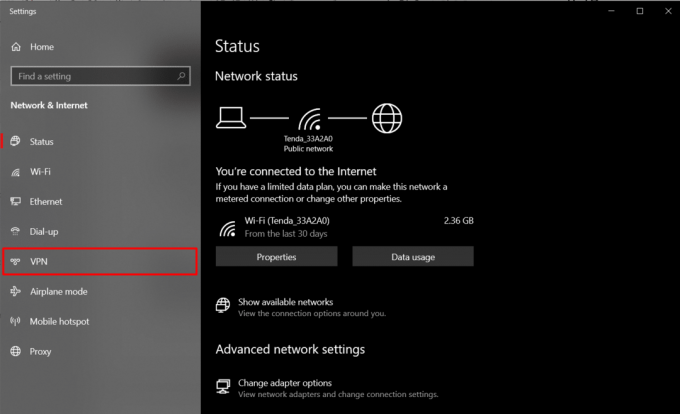
4. ついに、 オフにする 以下:
- 従量制ネットワーク経由の VPN を許可する
- ローミング中に VPN を許可する

方法 6: ウイルス対策を一時的に無効にする (該当する場合)
ウイルス対策ソフトウェアは、悪意のある脅威やウイルスからデバイスを保護するのに最適です。 ただし、そのようなソフトウェアが、一部のアプリが想定どおりに動作しないようにすることも一般的です。 これは、エラー コード 87 および 88 に直面している理由の潜在的な原因でもあります。 これについては、次のガイドに従ってください。 Windows 10でウイルス対策を一時的に無効にする方法.

また読む:Huluのエラーコード2 975を修正
方法 7: Hulu を更新する
アプリに最新の更新バージョンが装備されていない場合、ユーザーにエラーが発生する可能性があります。 たとえば、未解決のバグや一時的な不具合に遭遇することがあります。 更新方法はこちら Hulu Windows ラップトップで Hulu エラー 97 サービスが利用できない問題を解決するには:
1. を押します。 Windows キー、 タイプ マイクロソフト ストア そしてクリック 開ける.

2. クリックしてください 三点アイコン そして選択 ダウンロードとアップデート オプション.

3. 次に、をクリックします アップデートを入手する 更新されていない場合に Hulu アプリを更新するオプション。
ノート: オプションが利用できない場合は、Hulu がデバイスで既に最新の状態になっていることを意味します。
![アプリケーションを更新するには、[更新プログラムを取得] をクリックします。](/f/eb242bed1e67ed2e94dc7465c7fae64a.png)
方法 8: Windows を更新する
Windows を定期的に更新することで、古い OS がアプリと競合しないことを確信できます。 そうすることで、最適な速度とパフォーマンスを維持することにも役立ちます。 これについては、ブログに記載されている手順に従うことができます Windows 10 の最新の更新プログラムをダウンロードしてインストールする方法.

方法 9: Hulu を再インストールする
アプリを更新しても Hulu エラー 98 Windows を解決できない場合は、デバイスに Hulu を再インストールする必要があります。 このためには、アプリを手動でアンインストールしてから再インストールする必要があります。 これは、Hulu エラー 97 を修正する最も効果的な方法の 1 つです。
1. プレス Windows + I キー 一緒に開く 設定 Windows で。
2. クリック アプリ.

3. 選択する Hulu そしてクリック アンインストール.
4. 開ける マイクロソフト ストア あなたのPC上で。

5. 次に検索 Hulu 上部の検索バーで。
6. クリック 得る.
![[取得] をクリックします。 Hulu エラー 98 を修正する 10 の方法](/f/6c63fc1fda38967b3c6e437caa6cff72.png)
アプリがデバイスにインストールされたら、資格情報を使用してログインし、上記のエラー コードが解決されたかどうかを確認します。
また読む:Huluトークンエラー3を修正する方法
方法 10: Hulu ヘルプセンターに連絡する
これは、上記のいずれの方法でも Hulu の読み込みエラー 98 を修正できない場合に利用できる最後の手段です。 公式に行ける Huluヘルプセンター ウェブサイトと専門家と連絡を取ります。 このようにして、すべての質問に対する専門家の回答を得ることができます。

おすすめされた:
- Apex Legends モバイル ネットワーク エラーを修正
- Xfinity の Fox はどのチャンネルですか?
- Hulu エラー 94 を修正する方法
- Hulu の欠落したエピソードの問題を修正
この記事が解決に役立つことを願っています Hulu エラー 98. コメントで貴重なフィードバックとレビューを共有してください。 また、次に何を読みたいか教えてください。
Elon は TechCult のテクニカル ライターです。 彼は約 6 年間ハウツー ガイドを書いており、多くのトピックをカバーしています。 彼は、Windows、Android、および最新のトリックとヒントに関連するトピックをカバーするのが大好きです。



